Kiểm tra dung lượng Macbook nhanh và chính xác
Hướng dẫn kiểm tra dung lượng Macbook dễ hiểu và hiệu quả

Nội dung chính
Kiểm tra dung lượng Macbook là thao tác quan trọng giúp bạn nắm rõ dung lượng lưu trữ, bộ nhớ khả dụng và tình trạng ổ cứng SSD trên thiết bị. Việc này không chỉ giúp tối ưu hiệu suất hoạt động mà còn kéo dài tuổi thọ máy, đặc biệt khi bạn sử dụng những model mới nhất. Tại CLICKBUY, chúng tôi thường xuyên tư vấn khách hàng cách kiểm tra và quản lý dung lượng để Macbook luôn chạy mượt mà, đáp ứng tốt công việc lẫn giải trí.
Với các công cụ sẵn có trong macOS như About This Mac, Finder hay Disk Utility, bạn có thể xem chi tiết bộ nhớ đã sử dụng, dung lượng trống và phân loại dữ liệu. Điều này đặc biệt hữu ích khi cần dọn dẹp hoặc nâng cấp SSD. Bài viết này CLICKBUY sẽ hướng dẫn chi tiết từ A–Z cách xem dung lượng Macbook và tối ưu bộ nhớ, kết hợp các tính năng như iCloud Drive, Storage Manager để đảm bảo thiết bị luôn hoạt động ổn định, tiết kiệm thời gian và chi phí.
Hiểu đúng về dung lượng Macbook và lý do nên kiểm tra định kỳ
Dung lượng Macbook là tổng không gian lưu trữ trên ổ SSD, được tính bằng gigabyte (GB) hoặc terabyte (TB). Theo nghiên cứu của Statista tháng 4/2025, dung lượng trung bình của Macbook mới dao động từ 256GB đến 2TB, tùy phiên bản. Khi dung lượng gần đầy, hiệu suất máy có thể giảm tới 25% do thiếu bộ nhớ tạm cho macOS hoạt động.
Việc kiểm tra dung lượng Macbook định kỳ giúp bạn:
-
Dễ dàng quản lý dữ liệu và tránh tình trạng đầy bộ nhớ.
-
Xác định khi nào cần xóa file hoặc nâng cấp SSD.
-
Tận dụng tối đa các dịch vụ lưu trữ đám mây như iCloud.
-
Giảm nguy cơ treo máy hoặc khởi động chậm.
Cách kiểm tra dung lượng Macbook chi tiết từng bước
Để nắm rõ tình trạng bộ nhớ và tối ưu hiệu suất máy, bạn có thể áp dụng nhiều cách kiểm tra dung lượng Macbook Air hay dòng Pro ngay trên các công cụ tích hợp của macOS. Dưới đây là hướng dẫn chi tiết từng bước giúp bạn thực hiện nhanh chóng và chính xác.
1. Sử dụng About This Mac
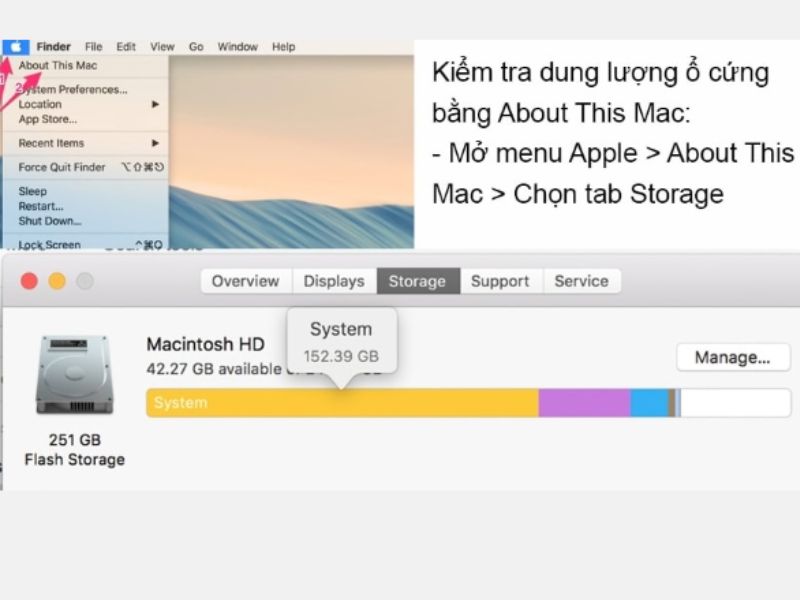
-
Nhấn vào logo Apple ở góc trái trên cùng màn hình.
-
Chọn About This Mac.
-
Vào tab Storage để xem dung lượng đã dùng, còn trống và phân loại dữ liệu theo màu sắc.
2. Dùng Finder
-
Mở Finder.
-
Chọn Macintosh HD trong mục Locations.
-
Nhấn chuột phải > Get Info để xem thông tin dung lượng.
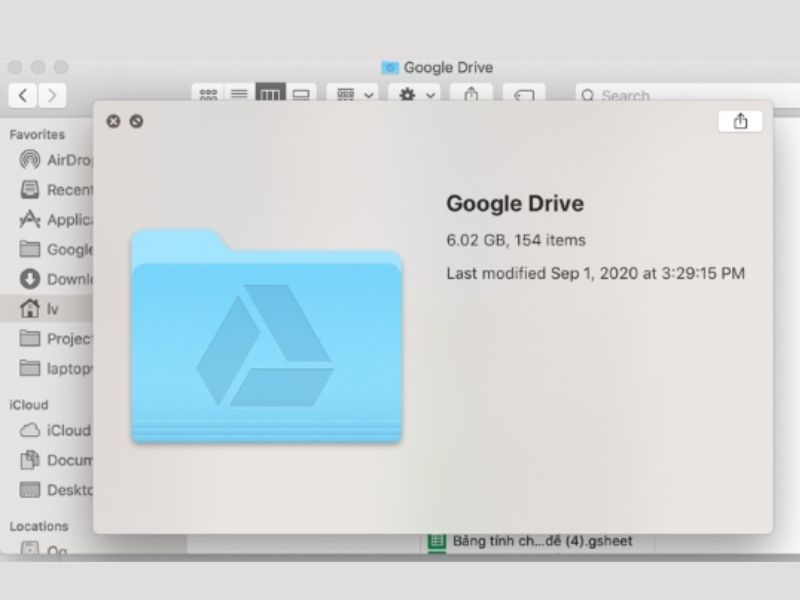
3. Xem trên Storage Manager
-
Vào Menu Apple > System Settings.
-
Chọn General > Storage.
-
Quản lý và xóa bớt dữ liệu nặng.
4.Kiểm tra bằng Disk Utility
-
Mở Spotlight Search (Command + Space).
-
Gõ Disk Utility và mở ứng dụng.
-
Chọn ổ đĩa để xem chi tiết dung lượng, tình trạng ổ cứng.
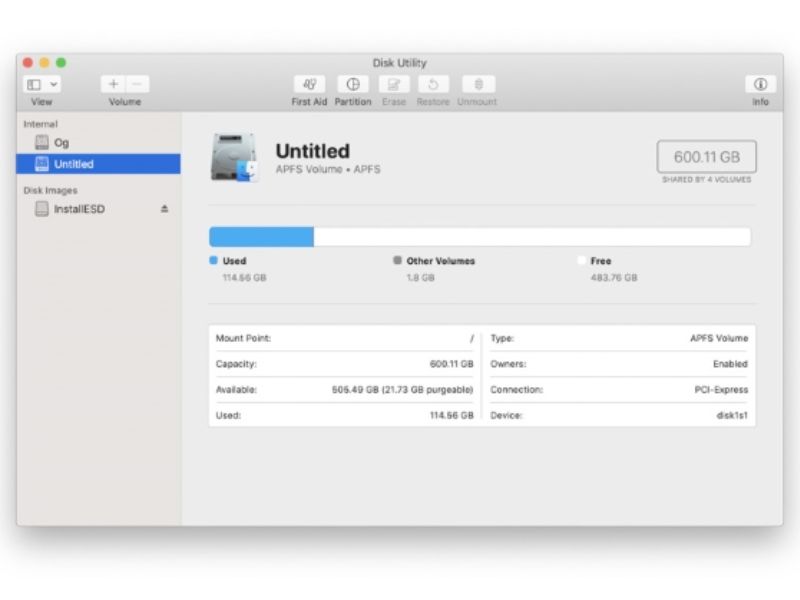
So sánh dung lượng Macbook giữa các model phổ biến 2025
Để lựa chọn Macbook phù hợp, việc kiểm tra dung lượng Macbook mặc định và khả năng nâng cấp giữa các model mới nhất là rất quan trọng. Bảng dưới đây tổng hợp thông tin dung lượng SSD của những mẫu Macbook phổ biến trong năm 2025 để bạn dễ dàng tham khảo và đưa ra quyết định.
|
Model |
Dung lượng SSD mặc định |
Nâng cấp tối đa |
|
Macbook Air M3 |
256GB |
2TB |
|
Macbook Air M4 |
256GB |
2TB |
|
Macbook Pro 14” M3 Pro |
512GB |
8TB |
|
Macbook Pro 16” M3 Max |
1TB |
8TB |
Giải pháp khi dung lượng Macbook đầy
Khi kiểm tra dung lượng Macbook đã đầy, bạn hoàn toàn có thể khắc phục nhanh chóng bằng một số giải pháp đơn giản nhưng hiệu quả. Trước hết, hãy xóa các tệp không cần thiết như ảnh, video hay những file tải về đã cũ để giải phóng bộ nhớ. Tiếp theo, tận dụng iCloud Drive để lưu trữ dữ liệu trực tuyến, vừa tiết kiệm dung lượng SSD vừa dễ dàng truy cập mọi lúc, mọi nơi. Đừng quên dọn sạch thùng rác (Trash) để loại bỏ hoàn toàn các tệp rác chiếm chỗ. Ngoài ra, bạn nên gỡ bỏ những ứng dụng ít sử dụng trong thư mục Applications để tránh lãng phí tài nguyên. Nếu nhu cầu lưu trữ vẫn cao, giải pháp tối ưu nhất là nâng cấp SSD tại CLICKBUY, nơi cung cấp dịch vụ thay ổ SSD chính hãng với chế độ bảo hành dài hạn, đảm bảo hiệu suất hoạt động tối đa cho Macbook.
Nếu bạn nhận thấy dung lượng Macbook liên tục báo đầy dù đã dọn, hãy cân nhắc nâng cấp SSD hoặc kết hợp lưu trữ đám mây. Tại CLICKBUY, chúng tôi cung cấp đầy đủ giải pháp từ nâng cấp phần cứng, cài đặt macOS, đến tư vấn sử dụng iCloud tối ưu. Ngoài Macbook, chúng tôi còn có các sản phẩm iPhone, Samsung, iPad, Xiaomi chính hãng với ưu đãi hấp dẫn.
Kiểm tra dung lượng Macbook không chỉ là bước bảo trì đơn giản mà còn là chìa khóa giúp thiết bị hoạt động hiệu quả lâu dài. Áp dụng các cách kiểm tra và quản lý dung lượng ở trên, bạn sẽ tiết kiệm thời gian, tránh được tình trạng máy chậm và luôn sẵn sàng cho mọi công việc. Đừng quên lưu lại bài viết này để áp dụng định kỳ và liên hệ CLICKBUY khi cần nâng cấp SSD hoặc mua thiết bị Apple chính hãng.
Kiểm tra dung lượng Macbook nhanh và chính xác



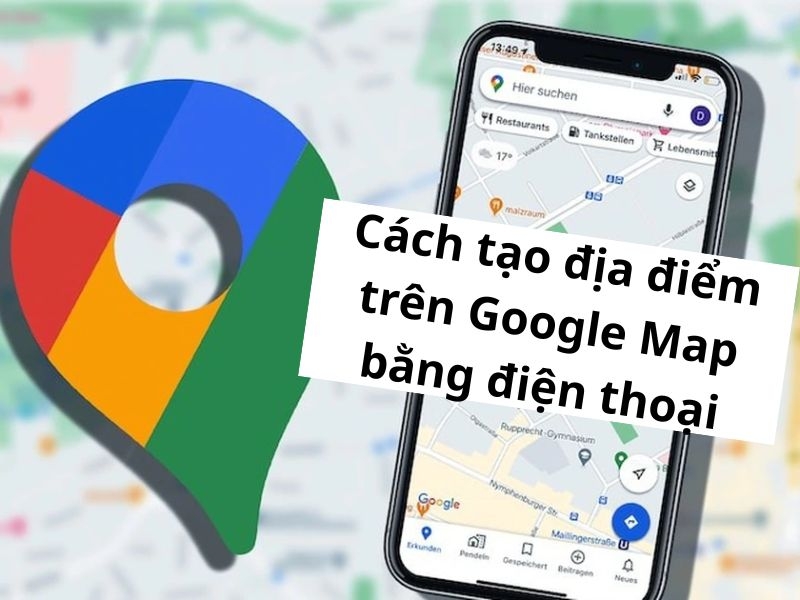






Bình luận của bạn
Đánh giá của bạn*